1、首先打开Microsoft Office Excel 2007,新建文档并保存文件名《Excel怎样快速列举不重复数据序号、位置和值.xlsm》(演示文件,下面代码复制到能运行宏的工作簿都可以)如图。
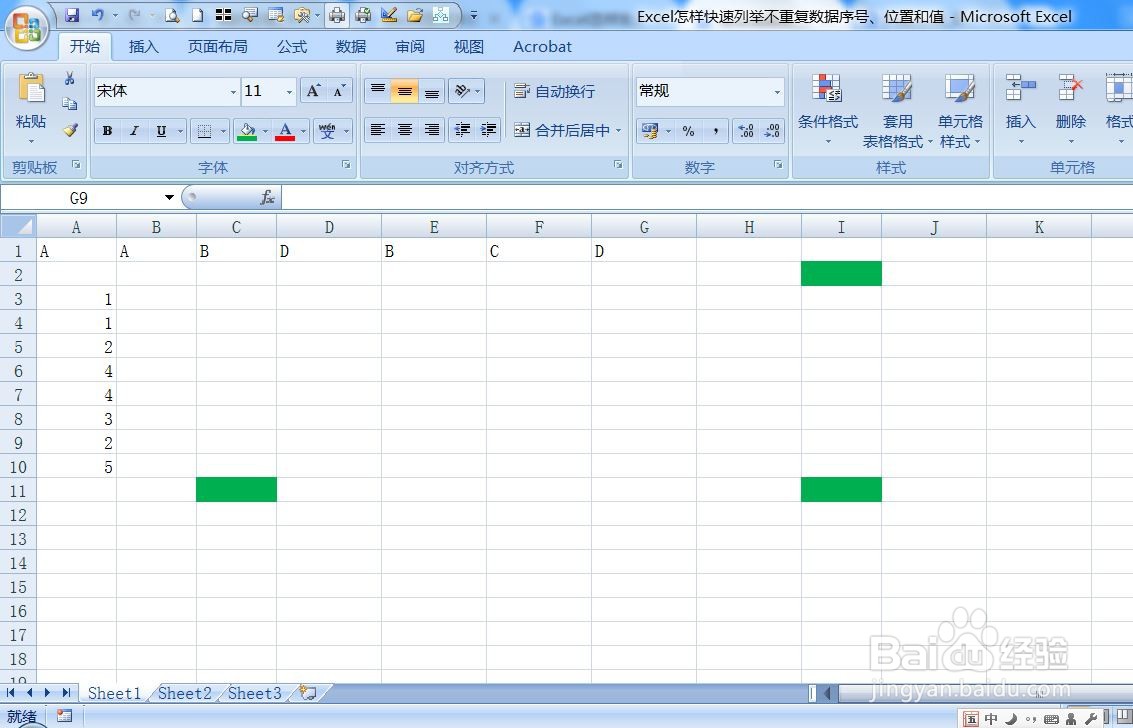
2、然后按下快捷键ALT+F11打开VBA(宏)编辑界面,然后点菜单栏【插入】下拉中列表中点【模块(M)】如图。
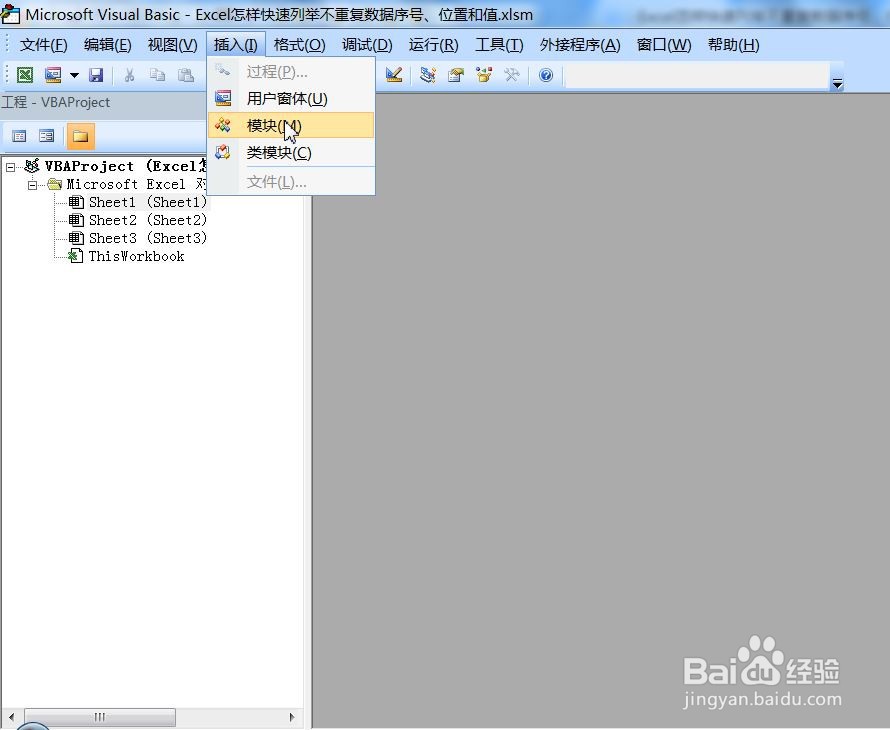
3、然后插入了一个模块1,在代码框中复制如下代码:Option Base 1Sub 选数据列举不重复() '2020-8-7 22:46:52 Dim m烤恤鹇灭yrange As Range, myranges As Range, zhtj(), i As Long, a As Long Set myranges = Selection ReDim zhtj(myranges.Count, 2) i = 0 a = 0 On Error Resume Next With CreateObject("scripting.dictionary") For Each myrange In myranges a = a + 1 If myrange.Value <> "" Then i = i + 1 .Add myrange.Value, myrange.Address(RowAbsolute:=False, ColumnAbsolute:=False) zhtj(i, 1) = i zhtj(i, 2) = a If Err.Number <> 0 Then i = i - 1 End If Err.Clear End If Next myrange Set myrange = Application.InputBox(Prompt:="选择提取数据输出一个单元格", Type:=8) myrange.Resize(1, 4) = Array("序号", "原数据序号", "单元格地址", "不重复数值") myrange.Offset(1, 0).Resize(i, 2) = zhtj myrange.Offset(1, 2).Resize(i, 1) = WorksheetFunction.Transpose(.items) myrange.Offset(1, 3).Resize(i, 1) = WorksheetFunction.Transpose(.keys) End WithEnd Sub
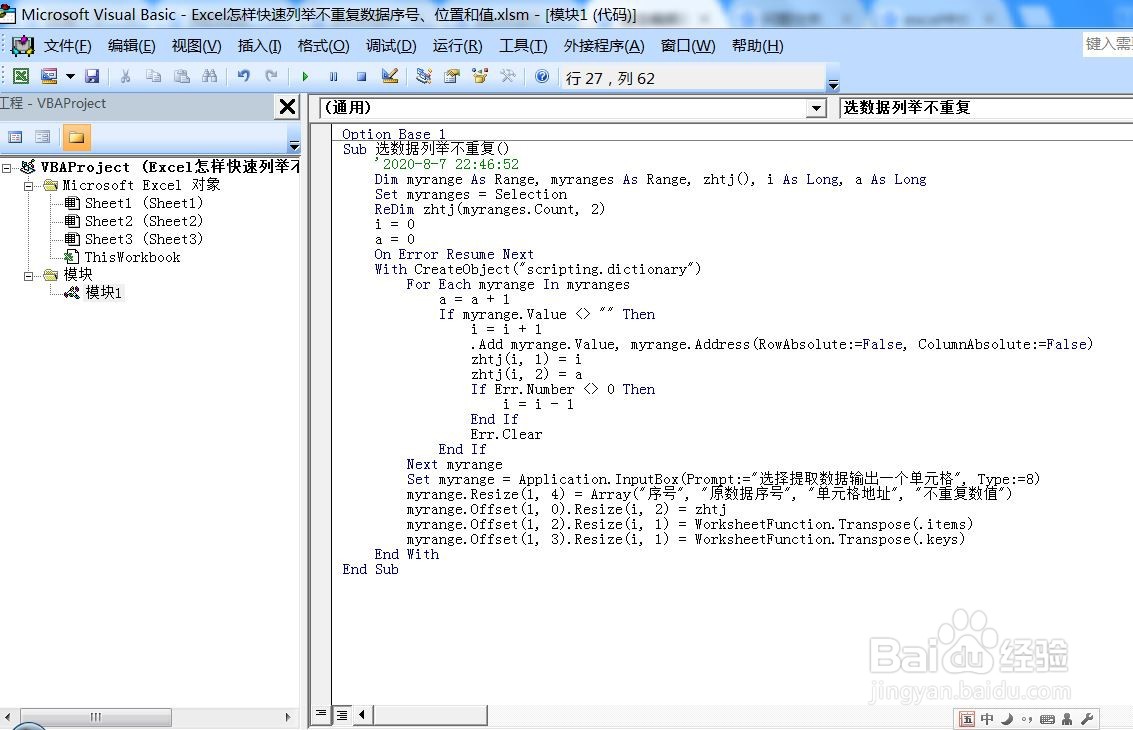
4、以上操作动态过程如下:
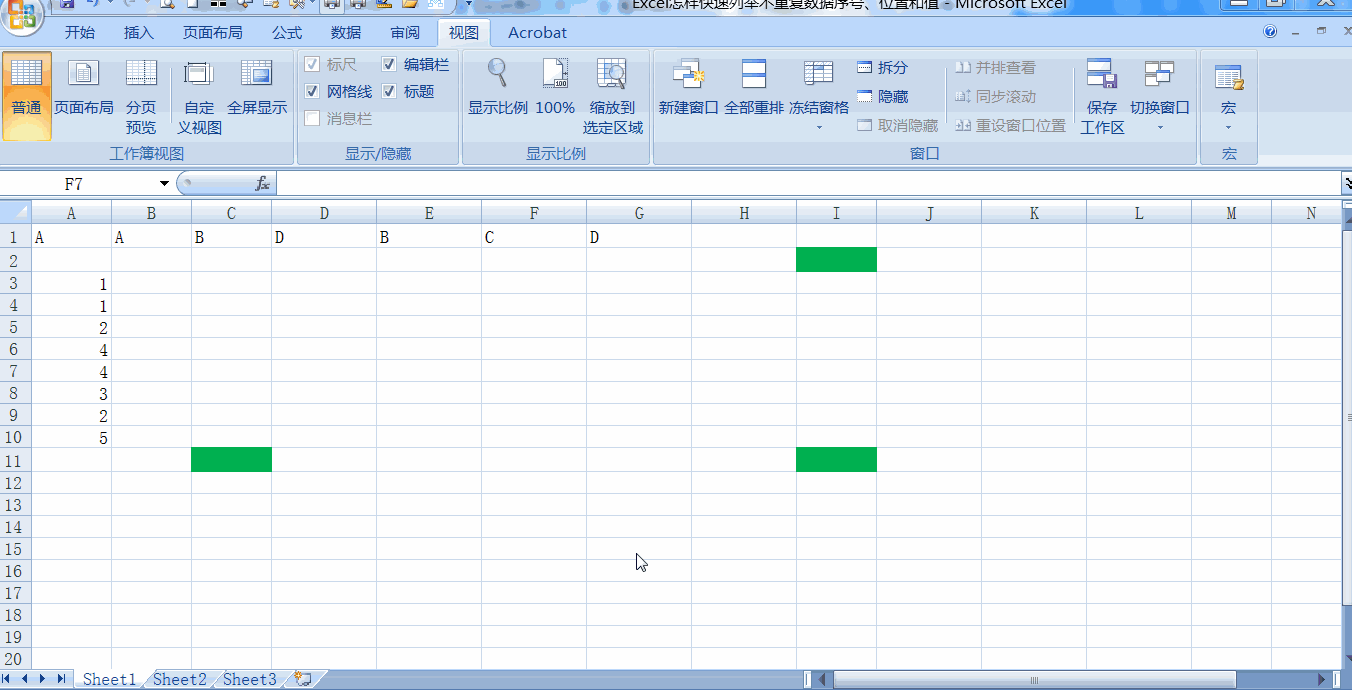
5、回到工作表窗口,首先选原数据表,然后运行【选数据列举不重复】宏(菜单栏中点【视图】中下列表中【宏】列表【查看宏(V)】打开宏对方框,选该宏名,执行),提示“选择提取数据输出一个单元格”,选好后输出结果,运行过程如下图。
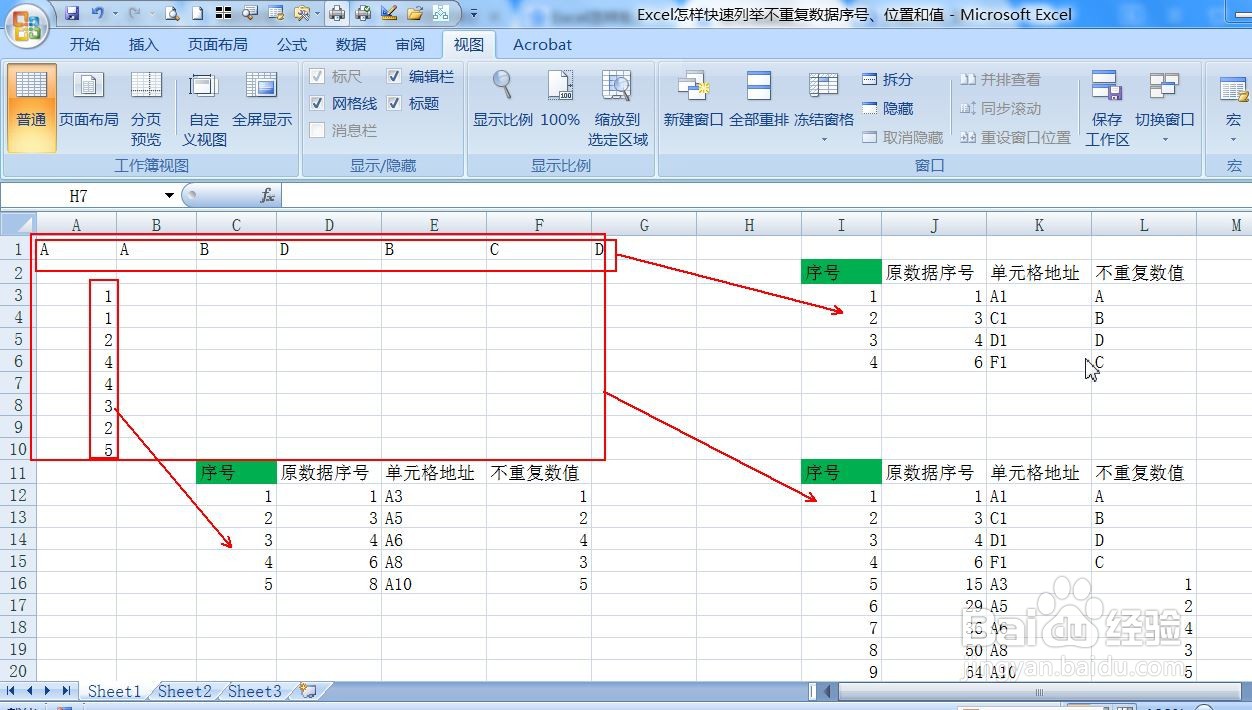
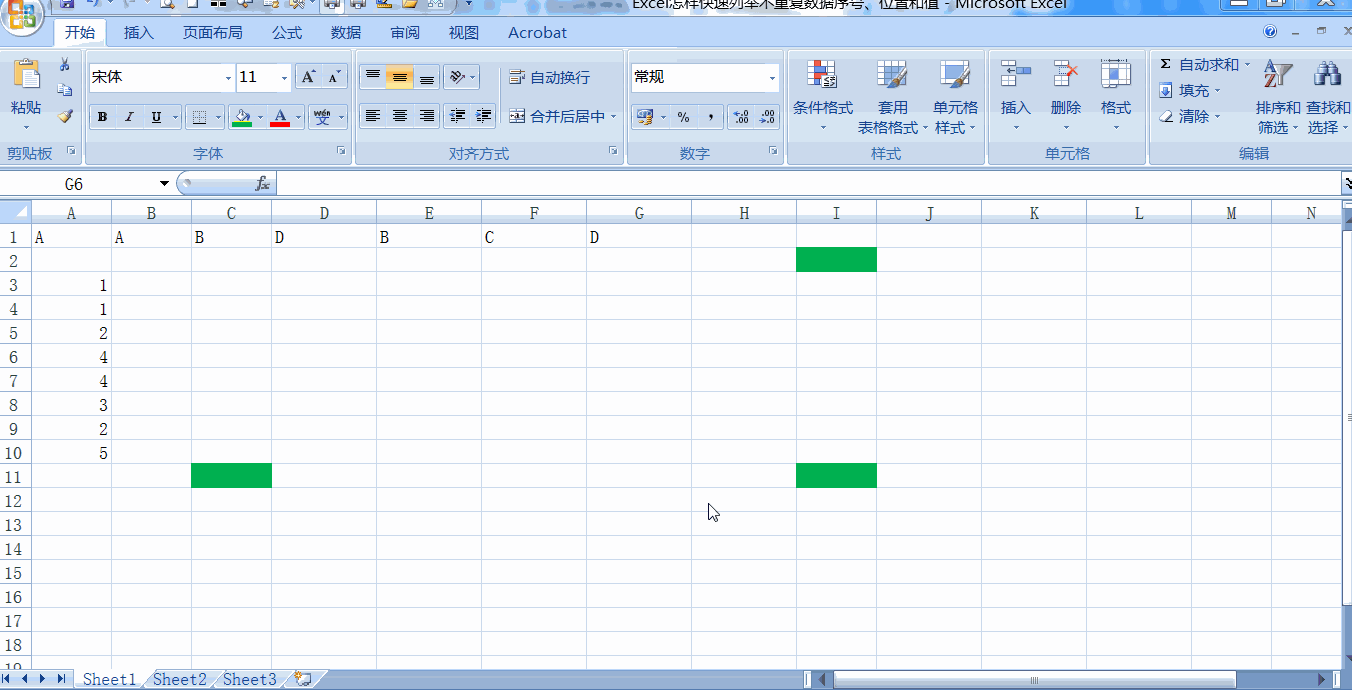
6、如果觉得这篇经验帮到了您,请点击下方的 “投票点赞" 或者“收藏”支持我!还有疑问的话可以点击下方的 “我有疑问”,谢谢啦!